Galaxy S10e: So finden Sie IMEI

Ihre IMEI ist ein eindeutiger Identifikationscode, der Telefonanbietern mitteilt, welches Gerät Sie verwenden. Abkürzung für International Mobile Equipment Identity,

Manchmal ist es notwendig, ein Telefon neu zu starten – sei es, dass der Bildschirm eingefroren ist und Sie es neu starten möchten, um die Dinge wieder in Gang zu bringen, oder Sie es verkaufen möchten und alles auf die Werkseinstellungen zurücksetzen müssen – es gibt zwei Haupttypen Ihr Telefon zurückzusetzen.
Der Soft-Reset löscht keine Informationen von Ihrem Telefon. Es schaltet lediglich Ihr Telefon aus und wieder ein. Um dies auf Ihrem Galaxy S10, S10+ oder S10e zu tun, halten Sie gleichzeitig die Power- und Leiser-Tasten auf Ihrem Telefon gedrückt.
Halten Sie sie bis zu 45 Sekunden lang gedrückt und Ihr Telefon schaltet sich automatisch aus. Sollte Ihr Gerät eingefroren sein, nicht reagieren oder sich seltsam verhalten, wird das Problem normalerweise durch ein sanftes Zurücksetzen behoben.
Ein Hard-Reset oder Master-Reset löscht alle Daten auf dem Telefon. Dies kann weder rückgängig gemacht werden, noch können die gelöschten Daten nachträglich wiederhergestellt werden. Stellen Sie daher sicher, dass Sie alle Daten haben, die Sie sichern möchten, bevor Sie diesen Vorgang starten.
Es gibt zwei Möglichkeiten, Ihr Telefon hart zurückzusetzen, entweder durch Drücken der Hardwaretasten oder durch Verwenden der Software-Reset-Optionen.
Tasten:
Um die Tasten zu verwenden, müssen Sie zuerst Ihr Telefon ausschalten. Sie müssen drei Tasten drücken. Halten Sie zuerst die Lauter- und Bixby-Tasten gleichzeitig gedrückt, und halten Sie dann auch die Ein / Aus-Taste gedrückt.
Tipp: Die Bixby-Taste ist die Taste unter Ihren beiden Lautstärketasten.
Ihr Telefon schaltet sich ein und zeigt das Android-Logo an. Nach etwa einer Minute zeigt Ihr Telefon die Menüoptionen für die Android-Systemwiederherstellung an. Sie können diese Optionen mit den Lauter- und Leiser-Tasten navigieren. Drücken Sie die Leiser-Taste, bis Sie zur Option „Daten löschen/Werksreset“ gelangen.
Wählen Sie die Option mit der Power-Taste aus und navigieren Sie dann nach unten zur Option „Ja, alle Benutzerdaten löschen“. Bestätigen Sie erneut mit der Power-Taste und der Master-Reset startet. Dies könnte eine Weile dauern. Wenn es fertig ist, müssen Sie noch einmal eine Option auswählen – drücken Sie die Ein-/Aus-Taste, um das Gerät neu zu starten.
Einstellungen:
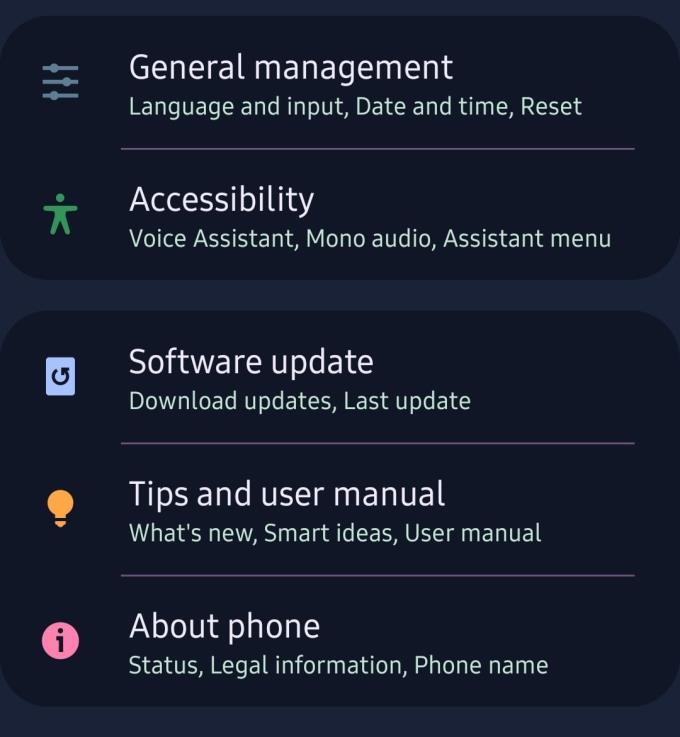
Allgemeine Verwaltung in den Einstellungen
Um Ihr Telefon über das Einstellungsmenü als Master zurückzusetzen (was den gleichen Effekt wie das Master-Reset mit den Tasten hat), müssen Sie das Einstellungsmenü auf Ihrem Telefon öffnen. Gehen Sie dort zum Abschnitt „Allgemeine Verwaltung“ und wählen Sie die Option „Zurücksetzen“.
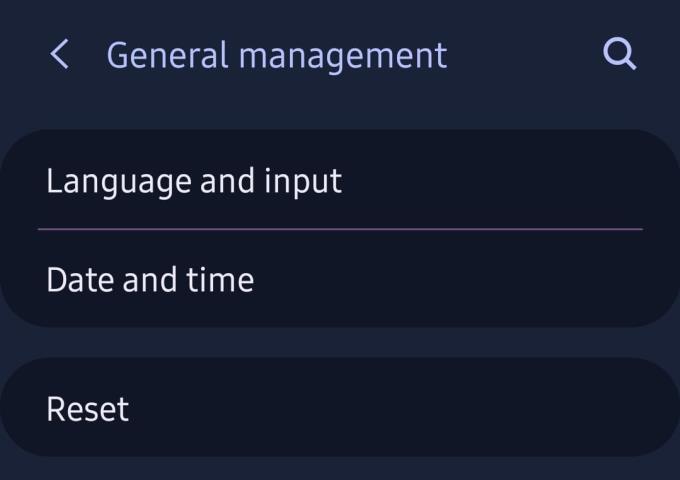
Reset-Option
Tippen Sie dann auf die Option "Werksdaten zurücksetzen" und scrollen Sie nach unten. Sie sehen eine Liste aller Ihrer Konten und eine Zusammenfassung der Informationen, die beim Zurücksetzen Ihres Telefons gelöscht werden. Unten finden Sie die Schaltfläche „Zurücksetzen“.
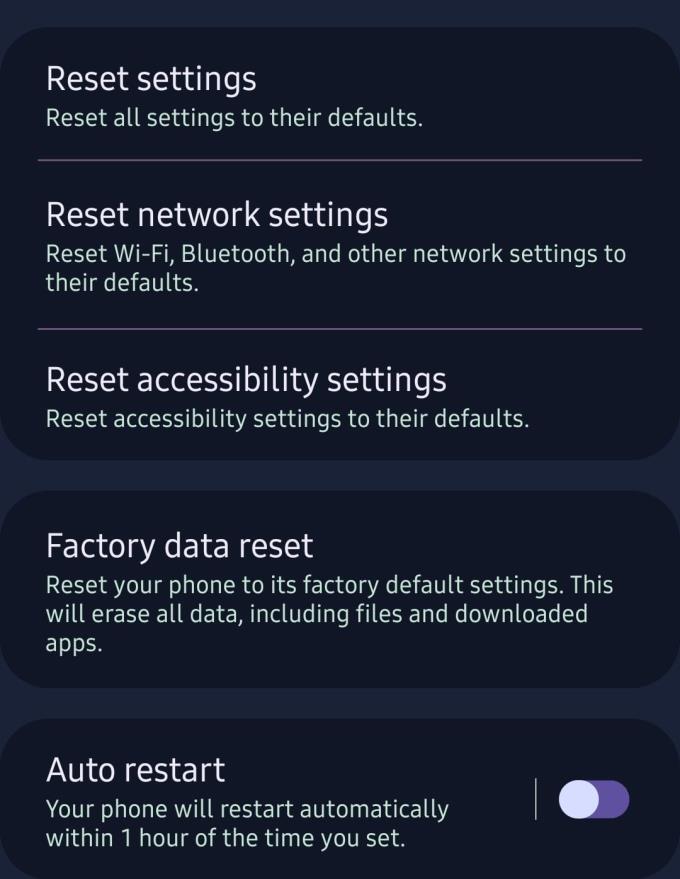
Weitere Reset-Optionen
Drücken Sie die Taste nur, wenn Sie sicher sind, dass Sie Ihr Telefon löschen und zurücksetzen möchten. Wählen Sie die Option „Alle löschen“. Wenn Sie eine Sperre eingerichtet haben, müssen Sie entweder Ihre PIN oder Ihr Passwort eingeben, um das Löschen zu bestätigen.
Ihr Gerät wird auf die Werkseinstellungen zurückgesetzt. Denken Sie daran, dieser Vorgang kann nicht rückgängig gemacht werden!
Ihre IMEI ist ein eindeutiger Identifikationscode, der Telefonanbietern mitteilt, welches Gerät Sie verwenden. Abkürzung für International Mobile Equipment Identity,
Das Aufzeichnen einer Sprachnotiz ist eine großartige Möglichkeit, einen Gedanken, eine Erinnerung oder einen Moment der Inspiration schnell zu speichern. Die Verwendung der integrierten „Voice Recorder“-App von Samsung ist einfach
Einen Screenshot auf deinem Galaxy S10 zu machen ist unglaublich einfach! Dafür gibt es zwei Möglichkeiten – entweder mit Gestensteuerung oder mit einer Tastenkombination. Verwenden von
Jawohl! Wie die meisten modernen Smartphones wurde das Samsung Galaxy S10e mit der Wasserdichtigkeitsklasse IP68 ausgezeichnet. Das bedeutet, dass es zwar nicht 100% wasserdicht ist, aber
Das Hinzufügen von benutzerdefinierten Benachrichtigungstönen ist eine großartige Möglichkeit, Ihr Telefon besser an Ihre Vorlieben anzupassen. Die Standardtöne Ihres S10 sind in Ordnung, aber
Es kann schwierig sein, sich an ein neues Telefon zu gewöhnen, insbesondere wenn Sie gerade von einer Telefonmarke zu einer anderen gewechselt sind. Ganz neu lernen müssen
Es kann hilfreich sein, Ihrem Gerät einen leicht zu merkenden und wiedererkennbaren Namen zu geben – wenn Sie versuchen, eine Verbindung zu einem bestimmten Gerät herzustellen, ist es viel einfacher, den richtigen zu finden
Um eine SIM- oder SD-Karte sicher zu entfernen oder hinzuzufügen, sollten Sie immer sicherstellen, dass Ihr Telefon ordnungsgemäß ausgeschaltet ist. Andernfalls kann es auch schaden
Bei den Samsung Galaxy S10-Modellen ist die Frontkamera in Form einer Eckkerbe unter dem Bildschirm platziert. Obwohl es weniger aufdringlich ist als früher
Das Hinzufügen eines neuen Kontakts auf Ihrem Galaxy S10e kann mit nur wenigen Fingertipps erfolgen! So fügen Sie Ihrer Kontaktliste einen neuen hinzu. Zuerst musst du dein . öffnen
Wenn Sie unterwegs sind, kann die Akkulaufzeit Ihres Telefons eines Ihrer wertvollsten Güter sein. Nichts ist schlimmer, als sich darauf vorzubereiten, das letzte zu sehen
Die Anschaffung eines neuen Telefons kann stressig sein – die Dinge sind nicht mehr so, wie Sie es gewohnt sind, die Bedienelemente wurden verschoben und die allgemeine Benutzeroberfläche hat sich möglicherweise geändert zu –
Es gibt viele Gründe, warum Sie einen benutzerdefinierten Klingelton verwenden möchten – egal, ob Ihnen eine der voreingestellten Optionen nicht gefällt oder Sie nur diese verwenden möchten
Die Taschenlampe ist eine äußerst nützliche Funktion in Ihrem Smartphone – Sie können sie verwenden, um verlorene Dinge zu finden, in einem dunklen Raum nach Mücken zu suchen oder einfach nur zu sein
Wie Sie vielleicht wissen, schließt das „Schließen“ einer App auf einem modernen Smartphone diese nicht wirklich, sondern minimiert sie nur in die Taskleiste. Das ist in den meisten gut
Wenn Sie Ihre Nummer vergessen, gibt es mehrere Möglichkeiten, sie auf Ihrem S10e-Gerät wiederzufinden. Ihre erste und einfachste Möglichkeit ist, das Telefon einer anderen Person anzurufen
Wie bei jedem Flaggschiff der Galaxy-Serie hat Samsung mehr als ein Modell der S10-Serie herausgebracht. Genauer gesagt haben sie drei veröffentlicht. Die Spitze der Linie
Als eines der drei Modelle der Flaggschiff-Serie Galaxy S10 ist das S10e das kleinste der drei Modelle. Das e steht für „essentiell“ und bietet
Auf Android-Telefonen gibt es ein Textvorschausystem, mit dem Benutzer eine Vorschau der empfangenen Nachrichten anzeigen können, auch wenn sie nicht über die App verfügen, mit der sie gesendet wurden
Facebook-Geschichten machen viel Spaß. Hier erfahren Sie, wie Sie eine Story auf Ihrem Android-Gerät und Computer erstellen können.
Erfahren Sie, wie Sie nervige automatisch abspielende Videos in Google Chrome und Mozilla Firefox mit diesem Tutorial deaktivieren.
Lösen Sie ein Problem, bei dem das Samsung Galaxy Tab S8 auf einem schwarzen Bildschirm feststeckt und sich nicht einschalten lässt.
Möchten Sie E-Mail-Konten auf Ihrem Fire-Tablet hinzufügen oder entfernen? Unser umfassender Leitfaden führt Sie Schritt für Schritt durch den Prozess und macht es schnell und einfach, Ihre E-Mail-Konten auf Ihrem Lieblingsgerät zu verwalten. Verpassen Sie nicht dieses unverzichtbare Tutorial!
Ein Tutorial, das zwei Lösungen zeigt, wie Sie dauerhaft verhindern können, dass Apps beim Start auf Ihrem Android-Gerät gestartet werden.
Dieses Tutorial zeigt Ihnen, wie Sie eine SMS von einem Android-Gerät mit der Google Nachrichten-App weiterleiten.
Haben Sie ein Amazon Fire und möchten Google Chrome darauf installieren? Erfahren Sie, wie Sie Google Chrome über eine APK-Datei auf Kindle-Geräten installieren können.
So aktivieren oder deaktivieren Sie die Rechtschreibprüfung in Android OS.
Erfahren Sie verschiedene Methoden, um Apps auf dem Amazon Fire Tablet herunterzuladen und zu installieren, indem Sie diesem mühelosen und schrittweisen Leitfaden folgen!
Als Samsung seine neue Reihe von Flaggschiff-Tablets vorstellte, gab es viel Aufregung. Das Galaxy Tab S9 und S9+ bieten nicht nur die erwarteten Upgrade


























